添加阶梯横档并绘制导线。
可以在空白区域、从现有导线段或从现有元件中开始或结束一个导线段。如果从一个元件开始,导线段将捕捉到距离您在该符号上拾取的点最近的接线端子。如果导线段结束于另一个导线段,则在适用情况下,会采用一个块名称为 wddot.dwg 的节点。如果导线段结束于另一个元件,则它将连接到距离您在该符号上拾取的点最近的接线端子。
注: 插入导线时,如果导线已经占据了接线点,则新导线将被绘制成有角度的接线。
插入接线
- 如果 AEGS 不是激活项目,请在“项目管理器”中,在“AEGS”上单击鼠标右键,然后选择“激活”。
- 在“项目管理器”中,双击“AEGS”以展开图形列表。
- 在“项目管理器”的“项目图纸清单”中,双击 AEGS04.dwg。
- 放大图形的左上角区域。确保热电阻线和中性垂直导线均已显示。
- 单击


 。 查找
。 查找
- 按如下所述对提示做出响应:
添加经过此位置的横档或 [导线类型(T)]:
在线参考 403 旁边的两条垂直母线之间选择一个位置 (1)
添加经过此位置的横档或 [导线类型(T)]:
在新创建的横档下的线参考 404 旁边的两条垂直母线之间选择一个位置 (2),然后按 ENTER 键
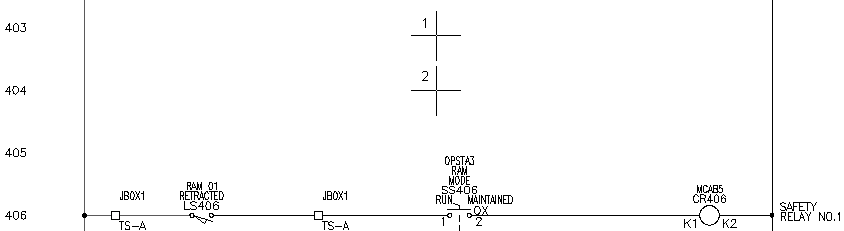
将自动在垂直母线之间最近的线参考位置处创建两条水平导线。
在两条水平导线之间创建两条垂直导线。
- 单击


 。 查找
。 查找
- 按如下所述对提示做出响应:
指定导线起点或 [导线类型(T)/X=显示连接(X)]:
选择线参考 403(1) 处上面的导线
指定导线末端或 [V = 起点垂直/H = 起点水平/继续(C)]: 选择线参考 404 处下面的导线 (2)
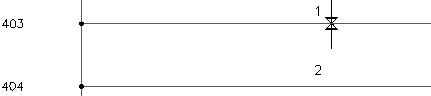
当 AutoCAD Electrical 工具集 可以将导线连接到现有导线上时,新导线的临时图形颜色将更改。
如果在插入导线时输入 X 然后按 ENTER 键,则每个元件接线连接点在接线处均显示为绿色的 x。如果进行平移或缩放,请重复执行该命令以查看接线连接点。
- 将另一条导线插入到新导线的右边。
- 按 ENTER 键退出命令。
插入的导线类似于下图。
